Comodo Firewall швидкий старт.

Comodo Firewall. як і будь-який інший фаєрвол, необхідно налаштувати відповідно до призначених для користувача завданнями: відключити або підключити окремі модулі, вибрати оптимальний режим детектування атак і сканування файлів. Результатом цих дій буде комфортна робота на ПК, надійно захищеному від зовнішніх віроломних вторгнень по мережі.
Налаштувати віджет.
1.Для зручності, іконку фаервола Comodo в треї рекомендується налаштувати таким чином, щоб вона була завжди в полі зору. Тоді для доступу до опцій не потрібно буде проробляти зайві рухи мишею.
2.Далі можна приступити до налаштування віджета, розташованого вгорі робочого столу праворуч. ПК миші клікнути по ярлику COMODO Firewall в треї. У меню вибрати курсором <Виджет>, відкриється меню налаштувань віджета. Зображення галочки навпроти налаштування буде вказувати, що вона включена. <Показать> - включає / відключає зображення віджету. Також можна налаштовувати відображення окремих елементів керування, назви яких розташовані в нижній частині меню (за межею).
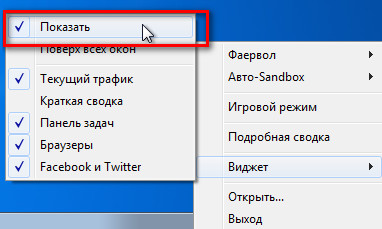
Закрити порти.
1.Перейті в панель налаштувань фаєрвола: подвійний клік ЛК по іконці.
2.Открить вікно <Задачи>.
3.Вибрать графу <Задачи фаервола>
4.Клікнуть по опції <Скрыть порты>
5.Вибрать режим роботи:
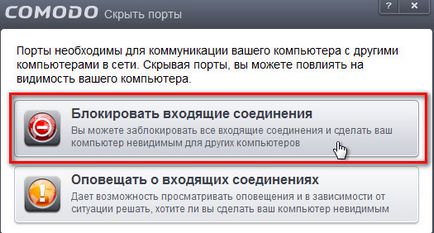
- <Оповещать> - фаєрвол буде повідомляти користувачу про зовнішні вторгнення, додатково, надаючи можливість, діяти по ситуації: дозволити / заборонити підключення.
Налаштувати модулі.
1.Для настройки модулів (фаєрвол, пісочниця і проактивний захист) необхідно відкрити панель управління і натиснути кнопку <Подробная сводка>, вона знаходиться вгорі ліворуч.
2.В вікні зведення поряд з моніторинговими даними (кількість вторгнень, ізольованих і невпізнаних файлів) у верхній частині знаходяться опції основних модулів.
3.Каждая опція модуля містить в свою чергу дві клікабельні інформаційні рядки. Клік по назві модуля відкриє меню його індивідуальних налаштувань, клік по типу режиму - спадаюче меню, яке надає можливість вибрати інший режим або повністю відключити модуль.
4. При виборі режиму роботи для проактивного захисту рекомендується вибрати <Безопасный режим>, а для фаервола - <Пользовательский набор правил>. Такий варіант настройки забезпечує найбільш ефективний контроль мережевих з'єднань і поведінки файлів в ОС. Пісочницю (Авто-Sandbox) без явної потреби краще відключити. Також дані настройки можна здійснювати за допомогою контекстного меню.
Активується ігровий режим через контекстне меню включенням опції <Игровой режим>. Після установки галочки в меню, малюнок іконки в треї зміниться.